Come eliminare le icone dal cellulare
Di recente hai dovuto acquistare un nuovo smartphone per sostituire il vecchio modello che purtroppo aveva smesso di funzionare, dopo tanti anni di onorato servizio. Solitamente, dato che non sei molto pratico in ambito tecnologico, chiedi a qualche amico di aiutarti nella configurazione dello smartphone, ma questa volta hai dovuto fare tutto da solo, per cui hai dato un'occhiata al mio tutorial sull'argomento.
Adesso che sei finalmente riuscito a completare la configurazione del dispositivo e installare tutte le app di cui avevi bisogno, hai notato che sulla schermata Home del tuo dispositivo sono presenti tantissime icone, mentre di solito tenevi solo le icone delle app che utilizzi di frequente. Devi sapere che la maggior parte delle volte è attiva di default una funzione che crea l'icona dell'app che installi direttamente sulla schermata Home, per cui è probabile che adesso tu abbia la schermata Home completamente piena.
Per questo motivo, immagino che tu voglia scoprire come eliminare le icone dal cellulare, non è vero? Nessun problema, sono qui proprio per aiutarti. Mettiti comodo, prenditi cinque minuti di tempo libero e prosegui con la lettura dei prossimi paragrafi. Non mi resta che augurarti una buona lettura!
Indice
Come eliminare icone dal desktop Android
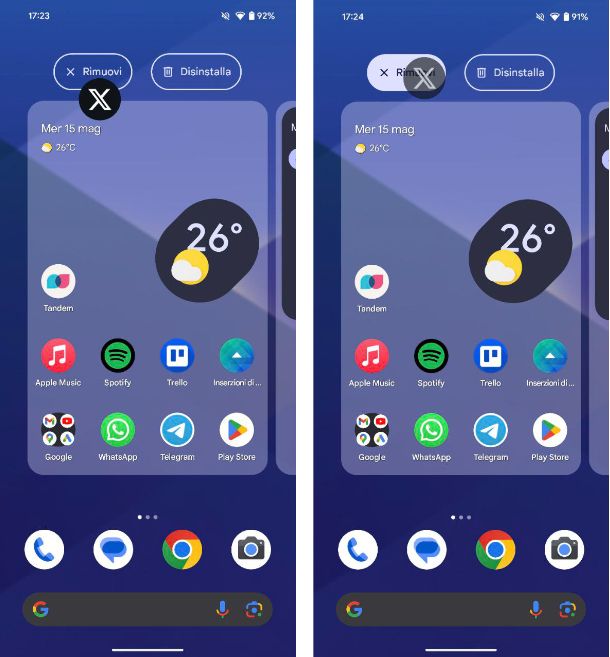
Hai acquistato un nuovo smartphone Android e, dopo averlo configurato, non vedi l'ora di scoprire come eliminare icone dal desktop Android? Nessun problema, ora ti mostro come procedere.
Se possiedi uno smartphone Android dotato di interfaccia stock, come ad esempio i Pixel di Google, per poter eliminare l'icona di un'app non devi far altro che tenere premuto sull'icona che desideri rimuovere e poi trascinarla verso l'alto, dove compariranno i pulsanti Rimuovi e Disinstalla: il primo permette di rimuovere l'icona dell'app dalla schermata Home, mentre il secondo permette di procedere con la disinstallazione completa.
Come eliminare icone dal desktop Samsung
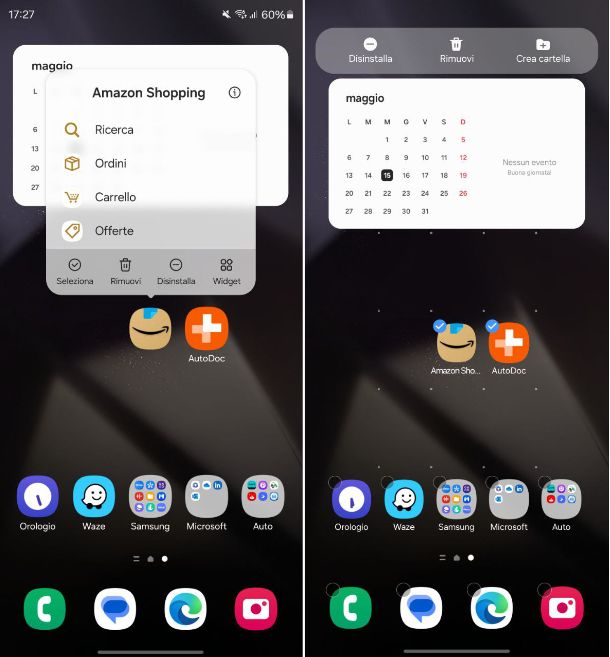
Possiedi uno smartphone Samsung e desideri capire come eliminare icone dal desktop Samsung? In questo caso, per farlo non devi far altro che individuare l'icona dell'app che desideri rimuovere, tenere premuto su di essa e, dal menu che compare a schermo, pigiare sulla voce Rimuovi (l'icona di un cestino).
Se, invece, desideri rimuovere più icone contemporaneamente, tieni premuto su una delle icone che desideri eliminare e, dal menu che si apre, pigia sulla voce Seleziona. Fatto questo, pigia su ciascuna delle icone che desideri rimuovere (comparirà l'icona di una spunta sull'angolo dell'icona) e poi per procedere con la rimozione in un colpo solo ti basta toccare sul pulsante Rimuovi posto in alto. Facile, vero?
Come eliminare icone dal desktop Xiaomi
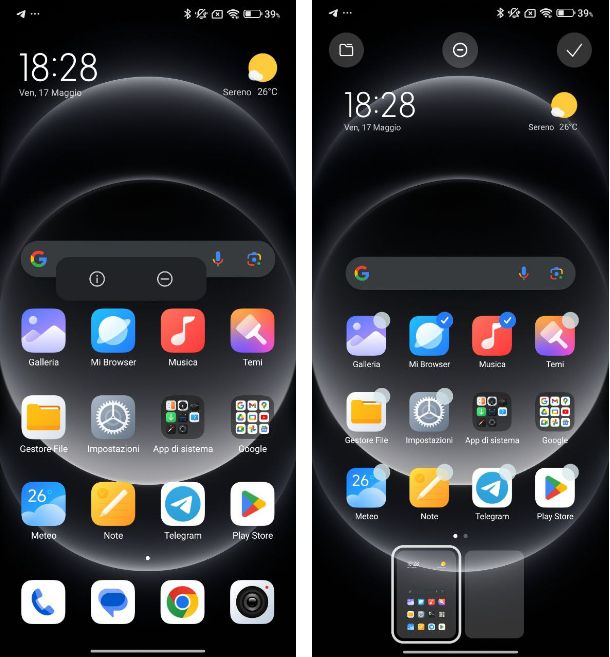
Per la prima volta hai acquistato uno smartphone Xiaomi, per cui non hai ancora molta familiarità con l'interfaccia HyperOS e, di conseguenza, non hai nemmeno idea su come eliminare icone dal desktop Xiaomi. Non ti preoccupare, sono qui per aiutarti.
Per procedere non devi far altro che individuare l'icona dell'app che desideri rimuovere, tenere premuto su di essa e, dal menu che compare a schermo, pigiare sul pulsante con l'icona di un cerchio con un trattino all'interno.
Se, invece, desideri rimuovere più icone contemporaneamente, effettua un pinch in sulla schermata Home, pigia sulle icone delle app che desideri eliminare (comparirà l'icona di una spunta sull'angolo dell'icona) e poi per procedere con la rimozione di tutte le icone selezionate facendo tap sul pulsante con l'icona di un cerchio con un trattino all'interno posto in alto.
Come eliminare icone dal desktop Huawei
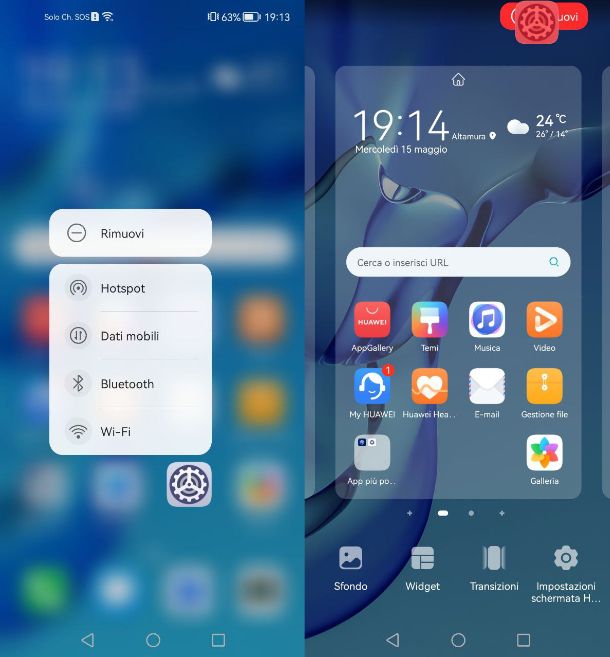
Sul tuo smartphone Huawei stai provando in tutti i modi a capire come eliminare icone dal desktop Huawei, ma proprio non riesci a farlo in alcun modo. Bè, molto probabilmente non riesci a farlo perché semplicemente non è possibile farlo quando è attivo lo stile Standard per la schermata Home, che prevede tutte le app posizionate sulla schermata Home, andando a disattivare l'app drawer.
Per tale motivo, dunque, devi prima di tutto cambiare lo stile della schermata Home. Per farlo, apri l'app Impostazioni, riconoscibile dall'icona di un ingranaggio, e poi recati in Schermata Home e sfondi > Stile schermata Home: seleziona l'opzione Drawer e conferma l'operazione pigiando sul pulsante OK dal pop-up che appare a schermo.
Una volta riavviata la schermata Home, per rimuovere l'icona di un'app non devi far altro che tenere premuto su di essa e, dal menu che compare a schermo, pigia sulla voce Rimuovi. Se, invece, desideri rimuovere più icone contemporaneamente, effettua un pinch in sulla schermata Home, pigia sulle icone delle app che desideri eliminare (comparirà l'icona di una spunta sull'angolo dell'icona) e poi per procedere con la rimozione di tutte le icone selezionate trascinale verso l'alto e spostale verso la dicitura Rimuovi che compare in alto a destra.
Come eliminare icone dal desktop OPPO
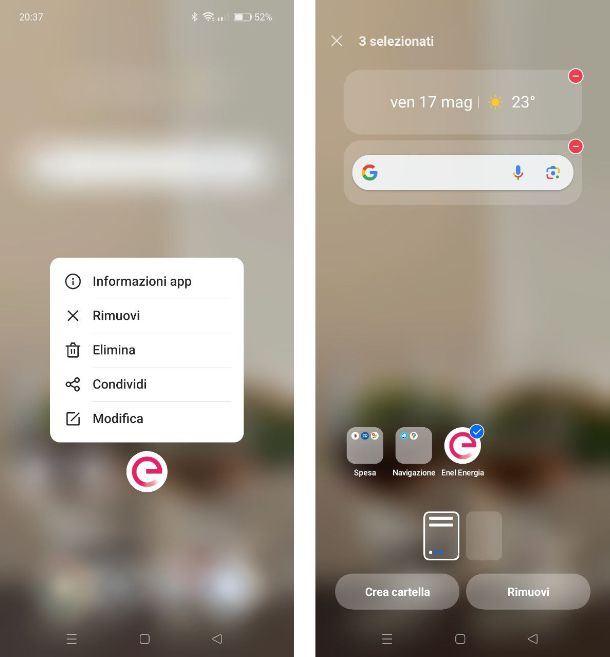
Possiedi uno smartphone OPPO (o dei sub-brand Realme e OnePlus) e desideri scoprire come eliminare icone dal desktop OPPO? Nessun problema, ora ti mostro come fare.
Per procedere non devi far altro che individuare l'icona dell'app che desideri rimuovere, tenere premuto su di essa e, dal menu che compare a schermo, pigiare sulla voce Rimuovi.
Se, invece, desideri rimuovere più icone contemporaneamente, effettua un pinch in sulla schermata Home, pigia sulle icone delle app che desideri eliminare (comparirà l'icona di una spunta sull'angolo dell'icona) e per procedere con la rimozione di tutte le icone selezionate fai tap sul pulsante Rimuovi posto in basso.
Come eliminare icone doppie su Android
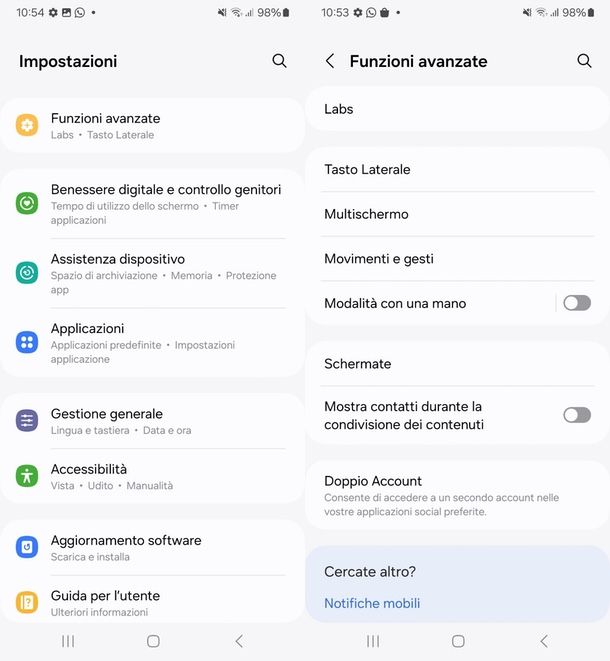
Se sei qui per scoprire come eliminare icone doppie su Android, sappi che ci sono diverse ragioni per cui questo problema può verificarsi. Una delle cause più comuni è l'uso di funzioni come la clonazione delle app, il secondo spazio o i doppi account, che permettono di creare e utilizzare copie delle applicazioni. Anche l'uso di launcher di terze parti può contribuire a questo problema; a volte, un bug nel launcher può causare la creazione di icone duplicate nella schermata home.
Per risolvere il problema delle icone doppie, puoi iniziare controllando di non aver attivato per errore la funzione di clonazione app (o simile). Su smartphone Samsung, per esempio, basta andare nelle Impostazioni, premere su Funzioni avanzate e poi su Doppio Account. A questo punto, basta spegnere l'interruttore corrispondente all'app della quale visualizzi l'icona doppia (es. WhatsApp, Facebook, Telegram, Messenger). Ti consiglio, inoltre, di fare tap sui tre puntini in alto a destra e scegliere Elimina tutti i dati pers. dal menu apparso.
Su dispositivi Xiaomi, invece, è sufficiente seguire il percorso Impostazioni > App > App clonate e premere, nell'angolo in alto a destra, sull'icona a forma di cestino, dunque dare conferma per eliminare Secondo spazio.
Se stai utilizzando un launcher di terze parti, per risolvere il problema potrebbe essere utile cancellare la cache e i dati del launcher stesso o, in alternativa, disattivarlo momentaneamente, attivando il launcher di sistema. Per procedere in questo modo, i passaggi variano in base al launcher che stai utilizzando e al dispositivo Android in uso. In linea generale, per svuotare la cache ti basterà seguire i passaggi necessari per qualsiasi altra app e dunque andare in Impostazioni > App, fare tap sul nome del launcher, poi sulla voce Spazio di archiviazione e cache/Spazio di archiviazione, quindi toccare il pulsante Svuota cache, per cancellare il contenuto della cache. Maggiori info qui.
Se, invece, vuoi cambiare momentaneamente il launcher, impostando quello predefinito di sistema, il percorso da seguire è Impostazioni > App/Applicazioni > App predefinite e da qui selezionare una nuova applicazione per la sezione App iniziale. Su alcuni smartphone, invece, il percorso da seguire è Impostazioni > Schermata Home > Launcher predefinito > Launcher di sistema.
Una volta impostato il launcher di sistema, verifica se il problema delle icone doppie si è risolto. Se noti che le icone duplicate sono scomparse, è probabile che il launcher di terze parti fosse la causa del problema. In questo caso, puoi decidere se continuare a utilizzare il launcher di sistema o provare a impostare nuovamente il launcher di terze parti, assicurandoti che sia aggiornato all'ultima versione disponibile. Nel caso volessi provare un nuovo launcher, nella mia guida sui migliori launcher Android ho selezionato alcuni tra i launcher più validi, che si distinguono per funzionalità, personalizzazione e facilità d'uso.
Come dici? Le icone doppie si trovano una sulla schermata home e l'altra nel cassetto delle app (app drawer)? In questo caso puoi risolvere disattivando il cassetto app oppure togliendo l'icona dalla schermata home. Nel primo caso, vai su Impostazioni > Schermata Home > Layout schermata Home o Schermata Home e seleziona l'opzione Solo schermata home o Classico (le diciture possono variare leggermente a seconda del dispositivo che stai utilizzando). Questa impostazione ti permetterà di visualizzare tutte le app solo e unicamente sulla schermata home.
Nel secondo caso, se preferisci mantenere il cassetto app attivo, puoi semplicemente rimuovere l'icona dalla schermata home. Per farlo, vai nella schermata home, tocca e tieni premuta l'icona che desideri rimuovere e seleziona l'opzione Rimuovi dal menu che appare. Questo non disinstallerà l'app, ma la rimuoverà solo dalla schermata home, lasciando l'icona disponibile nel cassetto app.
Potrebbe, infine, interessarti come disattivare i suggerimenti delle applicazioni più utilizzate: per farlo, vai in Impostazioni > Schermata Home e spegni l'interruttore corrispondente a Mostra suggerimenti/Suggerimento app. In questo modo, eliminerai le raccomandazioni delle app che appaiono sulla schermata home, riducendo ulteriormente la possibilità di vedere icone doppie.
Come eliminare icone dal desktop iPhone
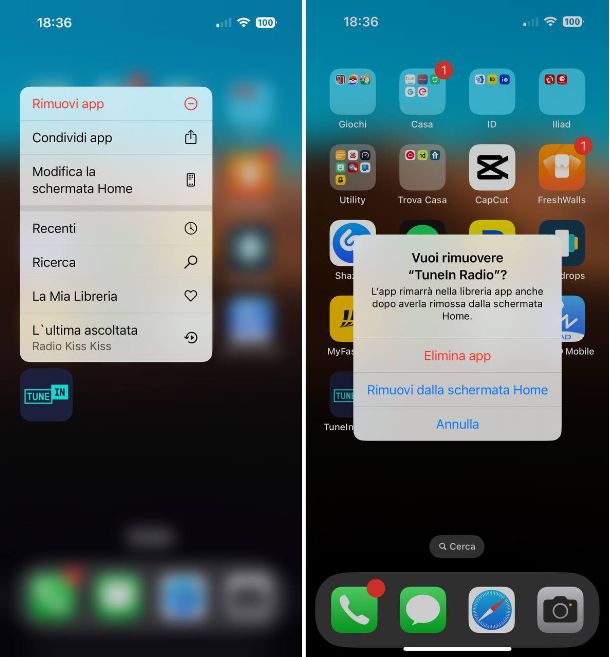
Possiedi un iPhone e desideri capire come eliminare icone dal desktop iPhone? Nessun problema, ora ti mostro come procedere.
Devi sapere che, nonostante su iPhone non esista un vero e proprio app drawer, è comunque possibile rimuovere le icone delle app dalla schermata Home, in quanto a partire da iOS 14 Apple ha introdotto la Libreria delle app, che permette di accedere a tutte le app installate, divise in cartelle tematiche in base alla categoria, a cui puoi accedere scorrendo da destra verso sinistra, dopo tutte le pagine presenti nella schermata Home.
Per rimuovere l'icona di un'app dalla schermata Home di iPhone non devi far altro che tenere premuto su di essa e, dal menu che si apre, pigia sulla voce Rimuovi app e poi seleziona l'opzione Rimuovi dalla schermata Home dal pop-up che compare a schermo.

Autore
Salvatore Aranzulla
Salvatore Aranzulla è il blogger e divulgatore informatico più letto in Italia. Noto per aver scoperto delle vulnerabilità nei siti di Google e Microsoft. Collabora con riviste di informatica e cura la rubrica tecnologica del quotidiano Il Messaggero. È il fondatore di Aranzulla.it, uno dei trenta siti più visitati d'Italia, nel quale risponde con semplicità a migliaia di dubbi di tipo informatico. Ha pubblicato per Mondadori e Mondadori Informatica.






